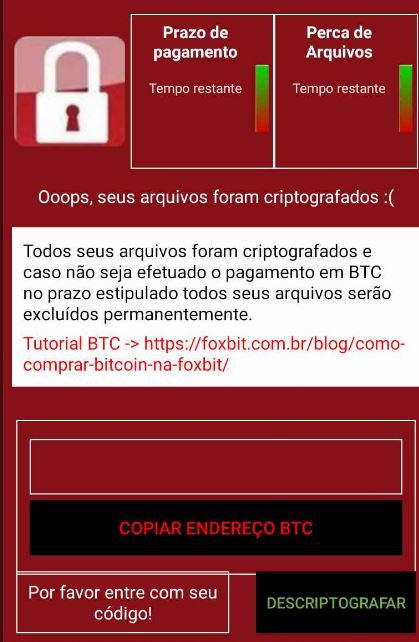O que é WannaLocker? como funciona WannaLocker telefones infecto? Como remover WannaLocker de você andróide e desbloqueá-lo.
O que é WannaLocker? como funciona WannaLocker telefones infecto? Como remover WannaLocker de você andróide e desbloqueá-lo.
WannaLocker é o mais recente vírus ransomware Android que visa copycat o vírus WannaCry, o que causou um casal estragos anos objetivos vírus back.The para definir vários tipos diferentes de mensagens, que contém a nota chantagista e é objetivo principal é trancá-lo completamente fora de seu dispositivo Android até que você pagar o resgate hackers. Este resgate é na forma de BitCoins eo vírus não vai embora a menos que você paga. Não apenas isso, bt WannaLocker também podem roubar suas informações bancárias, mostrando páginas de login falso bancários. Apenas mais uma razão pela qual você deve ler este artigo para saber como se livrar deste pedaço desagradável de malware.

Resumo ameaça
| Nome | WannaLocker |
| Tipo | ransomware, Cryptovirus |
| Pequena descrição | Ransomware em dispositivos Android. Pretende adicionar uma lockscreen em seu telefone sem quaisquer formas para desbloqueá-lo. |
| Os sintomas | Inicialmente, WannaLocker pode mostrar páginas de login falso bancários para roubar suas informações bancárias via phishing, mas eventualmente pode trancá-lo fora de seu telefone, mostrando a sua mensagem de resgate. |
| distribuição Método | Através de um aplicativo de segurança falso. |
| Ferramenta de detecção |
Veja se o seu sistema foi afetado por malware
Baixar
Remoção de Malware Ferramenta
|
Experiência de usuário | Participe do nosso Fórum para discutir WannaLocker. |
| Ferramenta de recuperação de dados | Windows Data Recovery por Stellar Phoenix Aviso prévio! Este produto verifica seus setores de unidade para recuperar arquivos perdidos e não pode recuperar 100% dos arquivos criptografados, mas apenas alguns deles, dependendo da situação e se você tem ou não reformatado a unidade. |

WannaLocker para Android – How Did I Get It e o que ele faz?
O método principal através do qual WannaLocker pode acabar no seu computador é como resultado de navegação na web inseguras. Se você visitied uma página insegura, pode adicionar uma falsa aplicação Google Play Protect em seu smartphone Android. O resultado disso é que WannaLocker pode começar a executar suas atividades de vírus em segundo plano e você não pode mesmo ser capaz de aviso.
Seja qual for o caso, uma vez o WannaLocker vírus infecta o seu telefone Android, É o primeiro atividades são os seguintes:
- Colhe seus logs de SMS.
- Ele rouba os registros de chamadas.
- Ele obtém seus números de telefone guardados.
- Ele obtém quaisquer detalhes financeiros ou informações de cartão de crédito que você pode ter atualmente adicionados em seu aplicativo.
- Pode atacar aplicativos bancários, para obter dados financeiros a partir deles.
Quando determinado o tempo passa, a WannaLocker pode, então, definir o telefone Tela de bloqueio com a seguinte:
O objetivo final deste vírus é pagar, mas é aconselhável que você não deve confiar esses hackers em qualquer circunstância, uma vez que já pode ter comprometido as suas credenciais financeiras.

Remover WannaLocker do seu Android
WannaLocker pode ser removido do Android, se você seguir as instruções abaixo. Certifique-se de selecionar o dispositivo que você tem e usar os passos para fábrica de apagá-lo. Mas antes de fazer isso, nós recomendo fortemente que você tente e backup de seus arquivos. Uma maneira de fazer isso é se você tentar conectar seu telefone ao computador e, tentando obter seus arquivos de lá.
Preparação antes da remoção do malware.
Antes de iniciar o processo de remoção real, recomendamos que você faça as seguintes etapas de preparação.
- Desligue o telefone até que você sabe o quão ruim é a infecção pelo vírus.
- Abra essas etapas em outra, dispositivo seguro.
- Certifique-se de tirar o seu cartão SIM, como o vírus poderia corruptos em alguns casos raros.
Degrau 1: Desligar o seu telefone para ganhar algum tempo
Desligar o seu telefone pode ser feito pressionando e segurando seu botão de energia e escolhendo desligamento.
No caso do vírus não deixar você fazer isso, Você também pode tentar remover a bateria.
Caso sua bateria não seja removível, você pode tentar drená-lo o mais rápido possível se você ainda tem controle sobre ele.
Notas: Isso lhe dá tempo para ver o quão ruim é a situação e poder retirar seu cartão SIM com segurança, sem os números em que seja apagado. Se o vírus está no computador, é espeically perigoso para manter o cartão SIM não.
Degrau 2: Ligue o modo de segurança do seu dispositivo Android.
Para a maioria dos dispositivos Android, mudar para o modo de segurança é a mesma. Seu feito seguindo estas mini-passos:



Degrau 3: Eliminar a App que seu Acredite é o vírus
Normalmente, os vírus Android se mascarado sob a forma de aplicações. Para eliminar aplicativos, siga estas mini-passos:





Degrau 4: Encontrar vírus arquivos ocultos em seu telefone Android e removê-los


Basta localizar o vírus e segurar o arquivo de vírus para excluí-lo.